在Windows 10操作系统中,IDLE是Python的集成开发环境(IDE),它是一个轻量级的代码编辑器,带有语法高亮、自动缩进和调试功能。有时,用户可能希望将IDLE添加到文件或文件夹的右键菜单中,以便快速启动编辑或检查Python代码。然而,在重装系统或更新Python版本后,这个选项可能会丢失。本教程将指导你如何将IDLE恢复到右键菜单,使得操作更加便捷。 我们需要找到IDLE的安装路径。通常,Python的安装路径位于"C:\Users\(用户名)\AppData\Local\Programs\Python\Python3x",其中"(用户名)"是你计算机上的用户账户名,而"x"代表Python的版本号,例如Python38、Python39等。请确保替换这个路径为你的实际安装路径。 接下来,我们将通过修改注册表来实现这个目标。按下`Win + R`组合键打开“运行”对话框,输入`regedit`并回车,这将打开注册表编辑器。在注册表编辑器中,我们需要找到并创建一个新的键: 1. 导航至`HKEY_CLASSES_ROOT`。 2. 在此处,创建一个新键(右键单击,选择“新建”>“项”),将其命名为`.py`,表示Python脚本文件的扩展名。 3. 进入`.py`键,创建一个新的字符串值(右键单击,选择“新建”>“字符串值”),并将该值命名为`Content Type`,设置数据值为`text/plain`。 4. 再次在`.py`键下创建一个新字符串值,名为`ShellNew`,这个值不会有任何数据。 现在,我们要创建一个新项来添加IDLE到右键菜单: 1. 在`.py`键下,创建一个新项,名为`Shell`。 2. 在`Shell`项下,创建另一个新项,可以命名为`Edit with IDLE`。 3. 进入`Edit with IDLE`项,创建一个字符串值,名为`Command`。 4. 设置`Command`的数值数据为你之前找到的IDLE路径,格式如下: ``` "C:\Users\(用户名)\AppData\Local\Programs\Python\Python3x\pythonw.exe" -m idlelib "%L" %* ``` 请确保将`(用户名)`和`x`替换为实际值。 这里的关键点是`-m idlelib`参数,它告诉Python运行IDLE模块,`"%L" %*`则是传递选定的文件路径给IDLE。 完成上述步骤后,记得保存注册表更改并关闭注册表编辑器。重启电脑或者运行`Win + R`,输入`explorer.exe`回车刷新桌面,现在你应该能在任何.py文件上右键看到“Edit with IDLE”的选项了。 请务必谨慎操作注册表,因为错误的修改可能导致系统问题。在进行这些步骤之前,最好备份你的注册表或整个系统,以防万一。另外,如果你不熟悉注册表编辑器,建议在专业人士的指导下进行。

- 粉丝: 1
- 资源: 1
 我的内容管理
展开
我的内容管理
展开
 我的资源
快来上传第一个资源
我的资源
快来上传第一个资源
 我的收益 登录查看自己的收益
我的收益 登录查看自己的收益 我的积分
登录查看自己的积分
我的积分
登录查看自己的积分
 我的C币
登录后查看C币余额
我的C币
登录后查看C币余额
 我的收藏
我的收藏  我的下载
我的下载  下载帮助
下载帮助

 前往需求广场,查看用户热搜
前往需求广场,查看用户热搜最新资源
- 吐鲁番地区实验中学教育管理规章制度(汇编).doc
- 体育教学评课稿.doc
- 外研版小学英语四年级(下册)知识点总结复习资料.doc
- 微观经济学(练习试题2及答案).doc
- 我国上市公司信息披露问题的探究.doc
- 微型计算机控制技术第4章习题答案.doc
- 小学生课外阅读现状分析报告.doc
- 物价知识培训教材.doc
- 新人版小学三年级语文第四单元.doc
- 小学数学作业批改评语集锦.doc
- 学生社会实践活动报告[精选多篇].doc
- 学校食堂自查报告[精选多篇].doc
- 新人版小学五年级上册英语教学计划.doc
- 移动L1认证考试代维传输线路题库一.doc
- 易班知识竞赛题库完整.doc
- 有效教学的三条铁律.doc


 信息提交成功
信息提交成功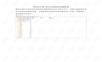

评论0